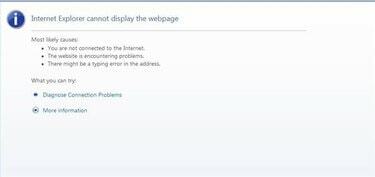
Поправете Internet Explorer, когато не може да отвори уеб страница
Всичко, което искате да направите, е да видите конкретен уебсайт, но когато отворите Internet Explorer и въведете уеб адреса или щракнете върху страницата във вашия Internet Explorer Favorites, страницата не се показва. Вместо това четете съобщение, което съобщава, че страницата не може да бъде показана. Чрез известно отстраняване на неизправности можете да определите дали проблемът е във вашата връзка, уебсайта, който се опитвате да видите, или Internet Explorer. След като проблемът бъде идентифициран, може да се окаже неусложнено решение.
Етап 1
Разберете дали можете да преглеждате някакви уеб страници. Отворете Internet Explorer и въведете адреса на сайт, с който не сте запознати. Ако имате нужда от идея, огледайте стаята и въведете името на марката, което виждате, като „Sony.com“ или „Saltines.com“. Причината за това е, че ако наскоро сте посетили сайт, "кешираните" файлове може да се появят на екрана ви и да не предоставят точно определение. Ако можете да видите нов сайт, проблемът вероятно е в уебсайта, който се опитвате да посетите.
Видео на деня
Стъпка 2
Проверете връзката с модема или рутера. Ако не можете да видите никакви уеб страници, връзката ви може да е загубена. Проверете физическите връзки, за да видите дали нещо не е изключено. Ако използвате безжична връзка, проверете дали тя все още работи.
Стъпка 3
Изключете модема. Издърпайте както захранващия кабел, така и телефонната линия или Ethernet щепсела от задната част на модема и го оставете за няколко минути. Включете отново кабелите и го оставете да се включи напълно. Опитайте да се свържете отново.
Стъпка 4
Свържете се с вашия доставчик на интернет услуги. Прекъсване на кабел, DSL или телефонна линия е често срещана причина за проблеми със свързаността.
Стъпка 5
Изтрийте историята на Internet Explorer. Затворете всички отворени приложения и отворете нов прозорец на Internet Explorer. Щракнете върху „Инструменти“ и след това върху „Изтриване на историята на сърфирането“. Щракнете върху всеки бутон „Изтриване“, с изключение на паролите, ако позволите на IE да ги запази вместо вас.


